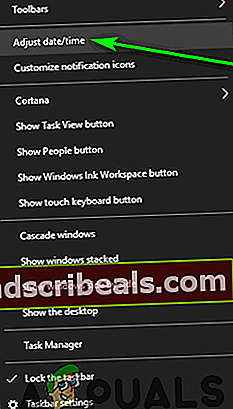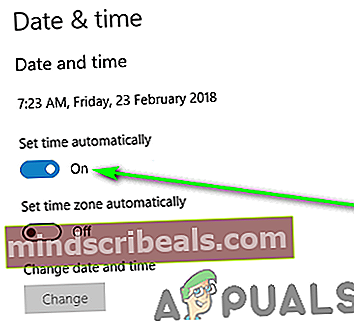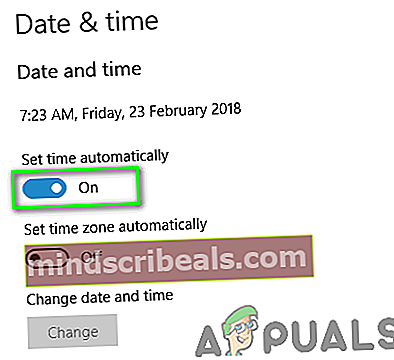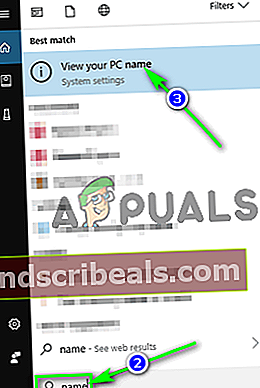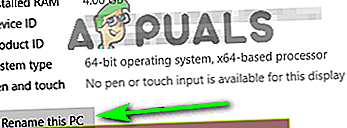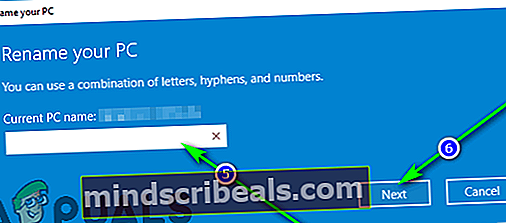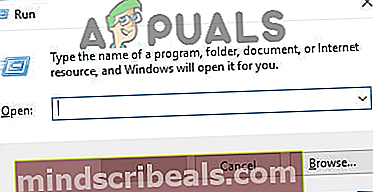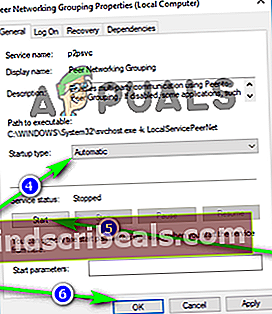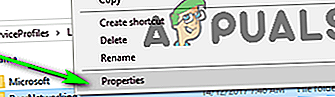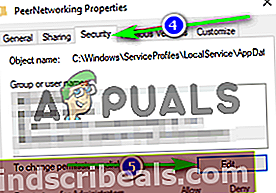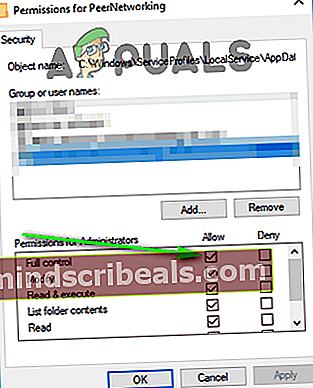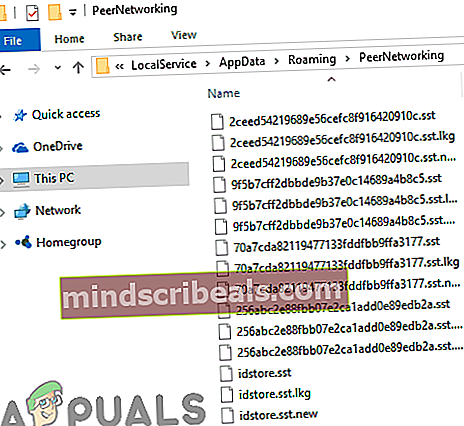Ζητήματα ρύθμισης μιας οικιακής ομάδας στα Windows 10
Οι HomeGroups, που παρουσιάστηκαν για πρώτη φορά ως μέρος των Windows 7, είναι η προσπάθεια της Microsoft να κάνει τη δικτύωση εύκολη και προσβάσιμη για τον μέσο Joe. Ένας χρήστης των Windows μπορεί να δημιουργήσει μια οικιακή ομάδα στο τοπικό του δίκτυο και όλοι οι υπολογιστές που είναι συνδεδεμένοι σε αυτό το δίκτυο μπορούν να συμμετάσχουν στην οικιακή ομάδα. Οι υπολογιστές που έχουν ενταχθεί σε μια Οικιακή ομάδα μπορούν να μοιράζονται αρχεία και εκτυπωτές μεταξύ τους, απλώς κάνοντας ό, τι θέλουν να μοιραστούν διαθέσιμα στην Οικιακή ομάδα - δεν απαιτούνται εφαρμογές ή πρόσθετες ενσύρματες συνδέσεις!

Φυσικά, η δυνατότητα HomeGroup μεταφέρθηκε επίσης στα Windows 10. Ωστόσο, δυστυχώς, οι χρήστες αντιμετώπισαν μια πληθώρα ζητημάτων που χρησιμοποιούν τη δυνατότητα. Μερικά από τα πιο κοινά προβλήματα που αντιμετωπίζουν οι χρήστες των Windows 10 (και τα οποία θα αντιμετωπίσουμε) με τις Οικιακές ομάδες περιλαμβάνουν:
- Αδυναμία δημιουργίας οικιακής ομάδας σε τοπικό δίκτυο.
- Αδυναμία συμμετοχής ή σύνδεσης σε μια οικιακή ομάδα.
- Αδυναμία προβολής ή πρόσβασης σε άλλους υπολογιστές που είναι συνδεδεμένοι σε μια οικιακή ομάδα.
- Δυνατότητα δημιουργίας νέων HomeGroups σε τοπικό δίκτυο αλλά δυνατότητα συμμετοχής σε υπάρχουσες.
- Αδυναμία εντοπισμού οικιακών ομάδων που υπάρχουν ήδη σε τοπικό δίκτυο.
Τι προκαλεί προβλήματα κατά τη ρύθμιση και τη χρήση μιας Οικιακής ομάδας στα Windows 10;
- Οικιακή ομάδααπενεργοποιημένες υπηρεσίες - Εάν οι υπηρεσίες των Windows που κάνουν το HomeGroups είναι τσεκάτομα με ειδικές ανάγκεςστον υπολογιστή σας, σίγουρα θα αντιμετωπίζετε προβλήματα.
- Ανεπαρκή δικαιώματα για αρχεία συστήματος HomeGroup- Εάν τα αρχεία συστήματος που είναι υπεύθυνα για τη λειτουργία HomeGroup δεν έχουν επαρκή δικαιώματα, υπάρχει μια καλή πιθανότητα να μην περάσετε καλά προσπαθώντας να χρησιμοποιήσετε τη λειτουργία.
- Υπολειπόμενες διαμορφώσεις ή αρχεία συστήματος από μια παλιά HomeGroup- Σε ορισμένες περιπτώσεις, τα εναπομείναντα αρχεία από μια παλιά HomeGroup που έχουν διαγραφεί μπορούν να αποτρέψουν το χρήστη από τη δημιουργία μιας νέας HomeGroup από τον υπολογιστή. Οι υπολογιστές που επηρεάζονται μπορούν, ωστόσο, να συνεχίσουν να συμμετέχουν στις υπάρχουσες οικιακές ομάδες.
- Ένα ελαττωματικό ή εσφαλμένα ρυθμισμένο HomeGroup - Εάν μια Οικιακή Ομάδα δεν έχει διαμορφωθεί σωστά, δεν θα λειτουργεί όπως θα έπρεπε. Οι Οικιακές Ομάδες δεν είναι τέλειες, και έτσι μερικές φορές, μια Οικιακή Ομάδα αποδεικνύεται ελαττωματική - το μόνο που μπορείτε να κάνετε είναι να απορρίψετε την Οικιακή ομάδα και να ξεκινήσετε εκ νέου.
- Το IPv6 απενεργοποιείται- Ενώ μπορείτε να έχετε μια τέλεια σύνδεση στο διαδίκτυο στον υπολογιστή σας με IPv6άτομα με ειδικές ανάγκες, δεν θα μπορείτε να χρησιμοποιήσετε τη λειτουργία HomeGroups. Για να λειτουργήσει μια Οικιακή Ομάδα, όλοι οι υπολογιστές που είναι συνδεδεμένοι σε αυτό πρέπει να έχουν IPv6ενεργοποιήθηκε.
- Η λάθος ημερομηνία και / ή ώρα- Μερικές φορές, είναι τα πιο ασήμαντα πράγματα που οδηγούν στα αποτελέσματα. Κάτι τόσο απλό όσο ο επηρεαζόμενος υπολογιστής που έχει λάθος ημερομηνία και / ή ώρα θα μπορούσε να είναι ο λόγος για τον οποίο αντιμετωπίζει προβλήματα κατά τη χρήση της δυνατότητας HomeGroup.
- Ζητήματα συμβατότητας μεταξύ ενός υπολογιστή και της Οικιακής ομάδας που προσπαθεί να συμμετάσχει - Σε ορισμένες περιπτώσεις, είτε ο υπολογιστής είτε η Οικιακή ομάδα που προσπαθεί να ενώσει έχει ένα κόκαλο να διαλέξει με το άλλο, με αποτέλεσμα τη δυστυχία για τον χρήστη.
Πώς να επιδιορθώσετε κοινά ζητήματα HomeGroup;
Οι χρήστες μπορούν να αντιμετωπίσουν διάφορα προβλήματα κατά την αντιμετώπιση των HomeGroups στα Windows 10, και έτσι υπάρχουν εξίσου πιθανές λύσεις με τα προβλήματα. Οι παρακάτω είναι οι πιο αποτελεσματικές λύσεις που μπορείτε να χρησιμοποιήσετε για να προσπαθήσετε να επιλύσετε ένα πρόβλημα με τη λειτουργία HomeGroup των Windows 10:
Βεβαιωθείτε ότι ο υπολογιστής που επηρεάζεται έχει τη σωστή ημερομηνία και ώρα
Όσο παράξενο και αν ακούγεται, θα μπορούσατε να έχετε έναν εφιάλτη μιας ημέρας με το HomeGroup απλώς και μόνο επειδή ο υπολογιστής που χρησιμοποιείτε έχει λανθασμένη ημερομηνία ή / και ώρα. Για να βεβαιωθείτε ότι ο υπολογιστής που έχει επηρεαστεί έχει τη σωστή ημερομηνία και ώρα, απλώς:
- Εντοπίστε τορολόιστη δεξιά πλευρά του υπολογιστή σαςΓραμμή εργασιών και κάντε δεξί κλικ πάνω του.
- Κάντε κλικ στοΠροσαρμόστε την ημερομηνία / ώραστο προκύπτον μενού περιβάλλοντος.
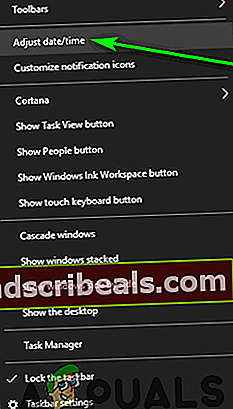
- Καθιστώ ανίκανοοΡύθμιση χρόνου αυτόματαεπιλογή απενεργοποιώντας την εναλλαγή κάτω από αυτήν.
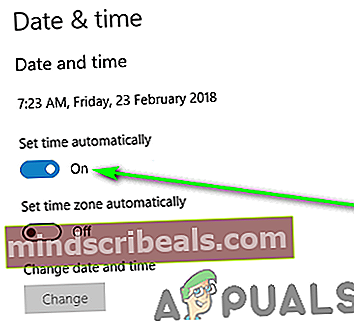
- Εάν θέλετε τα Windows 10 να ορίζουν αυτόματα τη σωστή ώρα για εσάς,επιτρέπωοΡύθμιση χρόνου αυτόματαεπιλογή μετά από λίγα δευτερόλεπτα. Εάν θέλετε να διαμορφώσετε μόνοι σας τη σωστή ημερομηνία και ώρα (πράγμα που συνιστάται), κάντε κλικ στοΑλλαγήυπόΑλλαγή ημερομηνίας και ώρας.
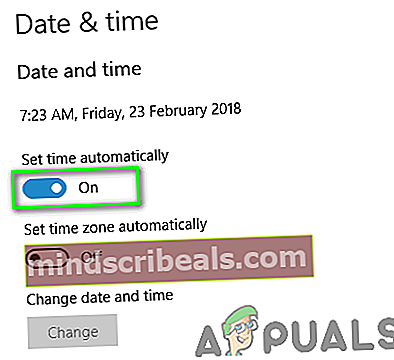
Βεβαιωθείτε ότι έχετε τον σωστό κωδικό πρόσβασης για την Οικιακή ομάδα
Εάν υπάρχει ήδη μια οικιακή ομάδα στο τοπικό σας δίκτυο, αλλά άλλοι υπολογιστές δεν μπορούν να συμμετάσχουν σε αυτό, υπάρχει πιθανότητα να χρησιμοποιήσετε λάθος κωδικό πρόσβασης για να δοκιμάσετε να συμμετάσχετε στην οικιακή ομάδα. Ένας υπολογιστής δεν μπορεί απλώς να συμμετάσχει σε μια υπάρχουσα οικιακή ομάδα, θα πρέπει να πληκτρολογήσετε τον κωδικό πρόσβασης για την Οικιακή ομάδα που θέλετε να συμμετάσχετε για να αποκτήσετε πρόσβαση. Η γνώση ενός (ακόμη και ελαφρώς) λανθασμένου κωδικού πρόσβασης είναι το ίδιο με το να μην γνωρίζετε καθόλου έναν κωδικό πρόσβασης, καθώς δεν θα μπορείτε να εγγραφείτε στην Οικιακή ομάδα σε καμία περίπτωση. Σε αυτήν την περίπτωση, φροντίστε να ελέγξετε ξανά ότι έχετε τον σωστό κωδικό πρόσβασης για την Οικιακή ομάδα στην οποία προσπαθείτε να εγγραφείτε. Γνωρίστε ότι θα πρέπει να το κάνετε στον υπολογιστή στον οποίο δημιουργήθηκε η εν λόγω Οικιακή ομάδα.
Αλλάξτε το όνομα του υπολογιστή που επηρεάζεται
Η αλλαγή του ονόματος του υπολογιστή σας είναι ένας καταπληκτικός τρόπος για να απαλλαγείτε από τυχόν εγγενείς ασυμβατότητες μεταξύ του υπολογιστή και της Οικιακής ομάδας στην οποία προσπαθείτε να εγγραφείτε. Μόλις αλλάξει το όνομα του υπολογιστή σας, το HomeGroup θα το μεταχειρίζεται ως εντελώς νέο υπολογιστή χωρίς κακό αίμα μεταξύ τους. Για να αλλάξετε το όνομα του υπολογιστή των Windows 10, πρέπει να:
- Πάτα τοΛογότυπο των Windowsκλειδί +μικρόνα ξεκινήσει έναΑναζήτηση.
- Πληκτρολογήστε "όνομα" μέσα στοΑναζήτησηπεδίο και πατήστεΕισαγω.
- Κάντε κλικ στο αποτέλεσμα αναζήτησης με τίτλοΔείτε το όνομα του υπολογιστή σας.
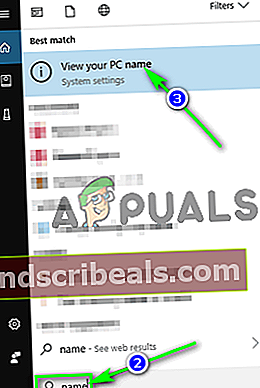
- Κάντε κλικ στοΜετονομάστε αυτόν τον υπολογιστή.
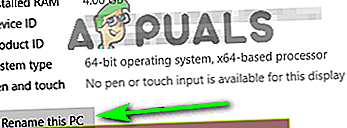
- Πληκτρολογήστε ένα νέο όνομα για τον υπολογιστή σας.
- Κάντε κλικ στοΕπόμενο.
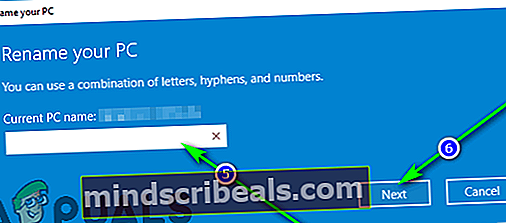
- Ακολουθήστε τις οδηγίες στην οθόνη και αφού αλλάξει το όνομα του υπολογιστή σας,επανεκκίνησηνα ισχύσουν οι αλλαγές.
Μόλις εκκινήσει ο υπολογιστής, θα πρέπει να μπορείτε να συνδεθείτε με επιτυχία στην Οικιακή ομάδα που δεν μπορούσατε να συμμετάσχετε στο παρελθόν. Εάν οποιοσδήποτε άλλος υπολογιστής στο δίκτυό σας αντιμετωπίζει το ίδιο πρόβλημα, θα πρέπει να επαναλάβετε τα βήματα που αναφέρονται και περιγράφονται παραπάνω για καθένα από αυτά.
Βεβαιωθείτε ότι όλες οι βασικές υπηρεσίες HomeGroup είναι ενεργοποιημένες και λειτουργούν
Υπάρχουν αρκετές διαφορετικές υπηρεσίες συστήματος από τις οποίες εξαρτάται η λειτουργία της Οικιακής ομάδας για να λειτουργεί σωστά και καθεμία από αυτές πρέπει να είναι ενεργοποιημένη και να λειτουργεί για έναν υπολογιστή με Windows 10 για τη δημιουργία, συμμετοχή ή χρήση μιας Οικιακής Ομάδας. Για να βεβαιωθείτε ότι όλες οι βασικές υπηρεσίες HomeGroup είναι ενεργοποιημένες και λειτουργούν, πρέπει:
- Πάτα τοΛογότυπο των Windowsκλειδί +Ρ για να ανοίξετε έναΤρέξιμοδιάλογος.
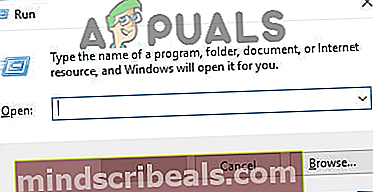
- Τύποςservices.mscμέσα στοΤρέξιμοδιαλόγου και πατήστε Εισαγω προς την εκτόξευσηο Υπηρεσίεςχρησιμότητα.

- Ένα προς ένα, εντοπίστε και κάντε διπλό κλικ στις ακόλουθες υπηρεσίες στη λίστα:
Ομαδοποίηση δικτύων από ομοτίμουςΔιαχειριστής ταυτότητας δικτύων PeerΑκροατής οικιακής ομάδαςΠάροχος οικιακής ομάδας
- Για κάθε υπηρεσία, βεβαιωθείτε ότι το Τύπος εκκίνησηςΈχει οριστείΑυτόματο.
- Βεβαιωθείτε ότι κάθε υπηρεσία εκτελείται αυτήν τη στιγμή στον υπολογιστή. Εάν δεν εκτελείται ήδη, κάντε κλικ στο Αρχή.
- Κάντε κλικ στοΙσχύουνκαι μετάΕντάξει.
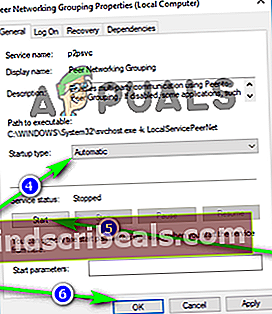
- Ελέγξτε αν το πρόβλημα που αντιμετωπίζετε εξακολουθεί να υφίσταται.
Ενεργοποιήστε το IPv6 σε όλους τους υπολογιστές
Η λειτουργία HomeGroup των Windows απαιτεί το IPv6 να λειτουργεί. Δεν χρειάζεται να έχετε ενεργοποιημένο το IPv6 στον υπολογιστή σας για να έχετε ενεργή σύνδεση στο Διαδίκτυο σε αυτόν, αλλά το χρειάζεστε ενεργοποιημένο εάν θέλετε να δημιουργήσετε, να εγγραφείτε ή να χρησιμοποιήσετε μια Οικιακή ομάδα στο τοπικό σας δίκτυο. Εάν αντιμετωπίζετε προβλήματα κατά τη ρύθμιση ή τη χρήση μιας Οικιακής ομάδας, βεβαιωθείτε ότι έχετε ενεργοποιήσει το IPv6 στους υπολογιστές στους οποίους αντιμετωπίζετε αυτά τα προβλήματα.
Εκχώρηση πλήρους ελέγχου των φακέλων PeerNetworking και MachineKeys σε όλους τους χρήστες
- Πάτα τοΛογότυπο των Windowsκλειδί +μι προς τηνεκτόξευσηοΕξερεύνηση των Windows.
- Ένα προς ένα, μεταβείτε σε έναν από τους παρακάτω καταλόγους, αντικαθιστώνταςΧμε το γράμμα μονάδας δίσκου που αντιστοιχεί στο διαμέρισμα του σκληρού σας δίσκου τα Windows είναι εγκατεστημένα σε:
X: \ ProgramData \ Microsoft \ Crypto \ RSA
X: \ Windows \ ServiceProfiles \ LocalService \ AppData \ Roaming \ PeerNetworking
- Σε αυτούς τους καταλόγους, εντοπίστε και κάντε δεξί κλικ στοΜηχανή κλειδιά φάκελο και το Εργασία PeerNetworkingφάκελο αντίστοιχα και κάντε κλικ στοΙδιότητες.
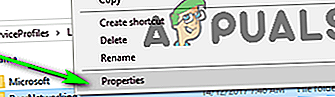
Για καθέναν από αυτούς τους φακέλους:
- Μεταβείτε στοΑσφάλειααυτί.
- Κάντε κλικ στοΕπεξεργασία….
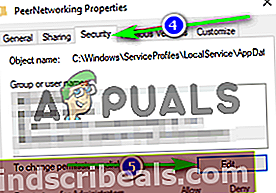
- Κάντε κλικ στοΟλοισύμφωνα με τοΟνόματα ομάδων ή χρηστών Ενότητα.
- Σύμφωνα με τοΆδειες για όλους ενότητα, ελέγξτε τοΕπιτρέπωπλαίσιο ελέγχου δίπλα στοΠλήρης έλεγχοςεπιλογή.
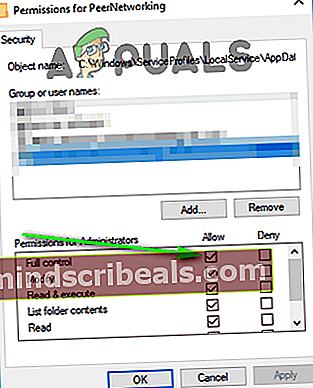
- Κάντε κλικ στοΙσχύουνκαι μετάΕντάξει.
Μετονομάστε το φάκελο MachineKeys
Εάν ο φάκελος PeerNetworking είναι η καρδιά της δυνατότητας HomeGroup, ο φάκελος MachineKeys είναι η ψυχή του. Η μετονομασία του φακέλου MachineKeys θα αναγκάσει τα Windows να δημιουργήσουν και να συμπληρώσουν έναν νέο φάκελο MachineKeys, επιλύοντας ζητήματα εξουσίας ή τυχόν ζητήματα που περιλαμβάνουν δικαιώματα αρχείων.
- Πάτα τοΛογότυπο των Windowsκλειδί +μι προς τηνεκτόξευσηοΕξερεύνηση των Windows.
- Μεταβείτε στον ακόλουθο κατάλογο, αντικαθιστώνταςΧμε το γράμμα μονάδας δίσκου που αντιστοιχεί στο διαμέρισμα του σκληρού σας δίσκου τα Windows είναι εγκατεστημένα σε:
X: \ ProgramData \ Microsoft \ Crypto \ RSA
- Εντοπίστε το φάκελο με τίτλοΜηχανή κλειδιάκαι κάντε δεξί κλικ πάνω του.
- Κάντε κλικ στοΜετονομάζωστο προκύπτον μενού περιβάλλοντος.
- Πληκτρολογήστε ένα νέο όνομα για το φάκελο. Μπορεί να είναι οτιδήποτε θέλετε - κάτι σανMachineKeys-oldθα τα πάει καλά.
- ΤύποςΕισαγω.
- Κάντε δεξί κλικ σε έναν κενό χώρο στοΕξερεύνηση των Windowsμενού, δείξτε το δείκτη του ποντικιούΝέοςστο προκύπτον μενού περιβάλλοντος και κάντε κλικ στοΝτοσιέ.
- ΠληκτρολογήστεΜηχανή κλειδιάως το όνομα του νέου φακέλου και πατήστεΕισαγω.
- Κάντε δεξί κλικ στο νέοΜηχανή κλειδιάφάκελο και κάντε κλικ στοΙδιότητες.
- Επαναλαμβάνωβήματα 4–8 από Λύση 6παραπάνω και χορηγείΠλήρης έλεγχοςαποΜηχανή κλειδιάφάκελο σε όλους όσους το χρειάζονται.
Διαγράψτε τα περιεχόμενα του φακέλου PeerNetworking και δημιουργήστε ένα νέο HomeGroup
Τα εναπομείναντα αρχεία από παλαιότερα HomeGroups που έχουν ήδη διαγραφεί μπορούν να αποτρέψουν τη δημιουργία ενός νέου HomeGroup από έναν υπολογιστή με Windows 10 και μπορεί επίσης να εμποδίσει την εμφάνιση των HomeGroups που έχουν δημιουργηθεί σε υπολογιστές που επηρεάζονται από άλλους υπολογιστές στο δίκτυο. Η διαγραφή αρχείων από προηγούμενες HomeGroups δεν θα επηρεάσει μελλοντικά HomeGroups που δημιουργείτε καθώς ο φάκελος PeerNetworking συμπληρώνεται με νέα αρχεία κάθε φορά που δημιουργείται μια HomeGroup.
Σημείωση: Εάν ο υπολογιστής που επηρεάζεται είναι ήδη μέρος ενόςΟικιακή ομάδα, κάντε δεξί κλικ στοΑρχικο ΜΕΝΟΥγια να ανοίξετε τοΜενού WinX, κάντε κλικ στοΠίνακας Ελέγχου, αναζητήστε τοΠίνακας ΕλέγχουΓια "οικιακή ομάδα", κάντε κλικ στοΑποχώρηση από την οικιακή ομάδα… στοΟικιακή ομάδαρυθμίσεις και επιβεβαιώστε την ενέργεια. Επαναλάβετε αυτήν τη διαδικασία για όλους τους υπολογιστές στοΟικιακή ομάδαπριν συνεχίσετε.

- Πάτα τοΛογότυπο των Windowsκλειδί +μι προς την εκτόξευση οΕξερεύνηση των Windows.
- Μεταβείτε στον ακόλουθο κατάλογο στοΕξερεύνηση των Windows, αντικαθιστώντας Χ με το γράμμα μονάδας δίσκου που αντιστοιχεί στο διαμέρισμα του σκληρού σας δίσκου τα Windows είναι εγκατεστημένα σε:
X: \ Windows \ ServiceProfiles \ LocalService \ AppData \ Roaming \ PeerNetworking
- Τύπος Ctrl + ΕΝΑ προς την επιλέγω όλα τα αρχεία και οι φάκελοι στο Εργασία PeerNetworking ντοσιέ.
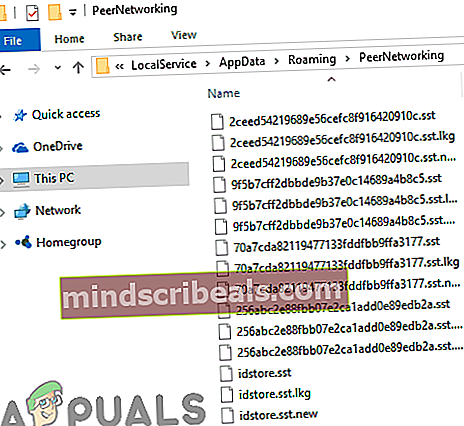
- Κάντε δεξί κλικ στην επιλογή.
- Κάντε κλικ στοΔιαγράφωστο προκύπτον μενού περιβάλλοντος.
- Κάντε κλικ στοΕντάξει για να επιβεβαιώσετε την ενέργεια.
- Επαναλάβετε τα βήματα που αναφέρονται και περιγράφονται παραπάνω για κάθε υπολογιστή που επηρεάζεταιΟικιακή ομάδα.
- Απενεργοποιήστε όλους τους υπολογιστές.
- Εκκινήστε τον υπολογιστή που προηγουμένως δεν μπόρεσε να δημιουργήσει νέοΟικιακή ομάδακαι δοκιμάστε να δημιουργήσετε ένα Οικιακή ομάδα. Όχι μόνο τοΟικιακή ομάδατώρα να δημιουργηθεί με επιτυχία, θα πρέπει επίσης να είναι ορατό σε όλους τους άλλους υπολογιστές στο δίκτυο.